Contents
- 1 Việc chờ đợi để tắt máy tính khi cài đặt phần mềm có dung lượng cao là không thể tránh khỏi khi bạn sử dụng máy tính. Nhiều người sẽ treo máy tính qua đêm, nhưng việc này sẽ ảnh hưởng rất nhiều đến tuổi thọ của máy và chẳng may sẽ có người xâm nhập vào và lấy đi những dữ liệu trong máy. Vì vậy, bài viết này sẽ hướng dẫn các bạn cách tắt màn hình và hẹn giờ tắt máy cho Macbook đơn giản nhất.
Việc chờ đợi để tắt máy tính khi cài đặt phần mềm có dung lượng cao là không thể tránh khỏi khi bạn sử dụng máy tính. Nhiều người sẽ treo máy tính qua đêm, nhưng việc này sẽ ảnh hưởng rất nhiều đến tuổi thọ của máy và chẳng may sẽ có người xâm nhập vào và lấy đi những dữ liệu trong máy. Vì vậy, bài viết này sẽ hướng dẫn các bạn cách tắt màn hình và hẹn giờ tắt máy cho Macbook đơn giản nhất.
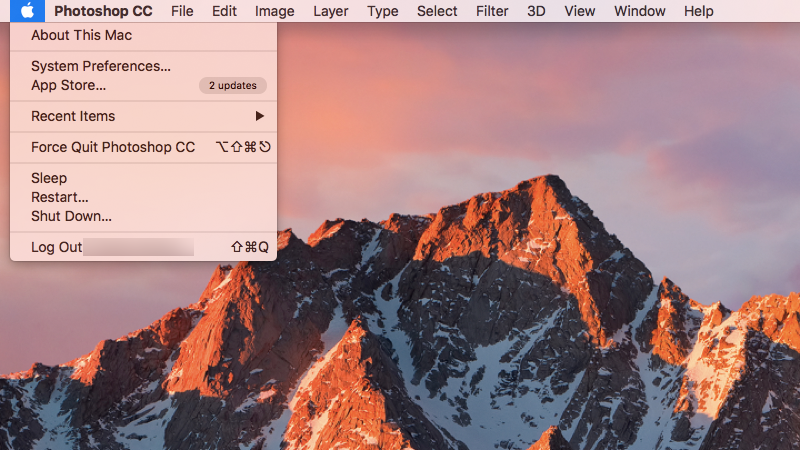
Màn hình desktop Macbook
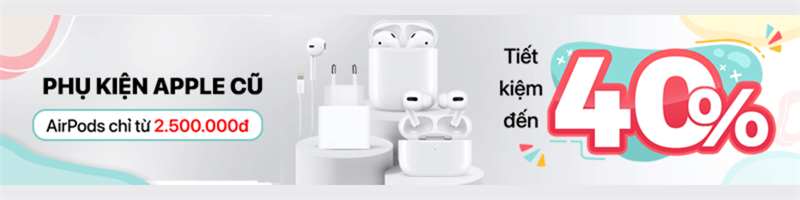
Phụ kiện Apple cũ – Hàng xịn giá êm, tiết kiệm đến 40%
I. Cách hẹn giờ tắt máy cho Macbook
1. Hướng dẫn nhanh
Bạn chọn vào Apple (trái táo ở góc trái phía trên màn hình) > Chọn System Preferences… Hoặc bạn có thể dùng phím tắt F4 (hình 6 ô vuông) trên bàn phím > Chọn System Preferences (cài đặt hệ thống) > Chọn mục Energy Saver > Tại giao diện Energy Saver, bạn chọn Schedule > Tùy chọn chế độ, tần suất và thời gian tắt máy.
2. Hướng dẫn chi tiết
Bước 1: Bạn chọn vào Apple (trái táo ở góc trái phía trên màn hình) > Chọn System Preferences… Hoặc bạn có thể dùng phím tắt F4 (hình 6 ô vuông) trên bàn phím > Chọn System Preferences (cài đặt hệ thống)

Chọn System Preferences
Bước 2: Chọn mục Energy Saver
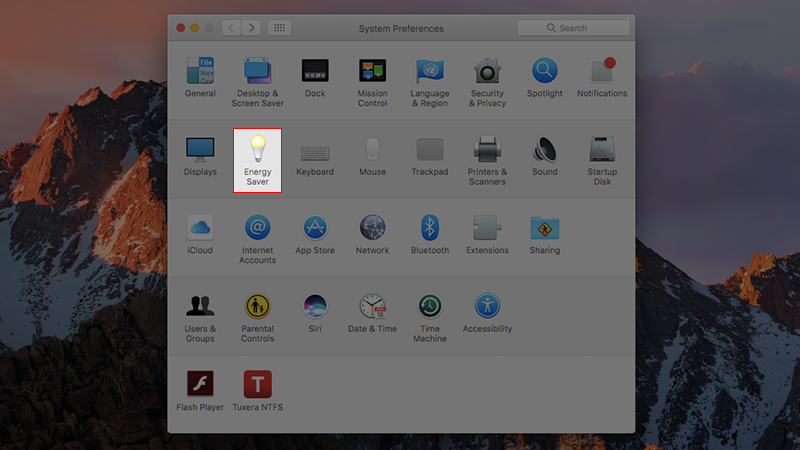
Chọn Energy Saver
Bước 3: Tại giao diện Energy Saver, bạn chọn Schedule
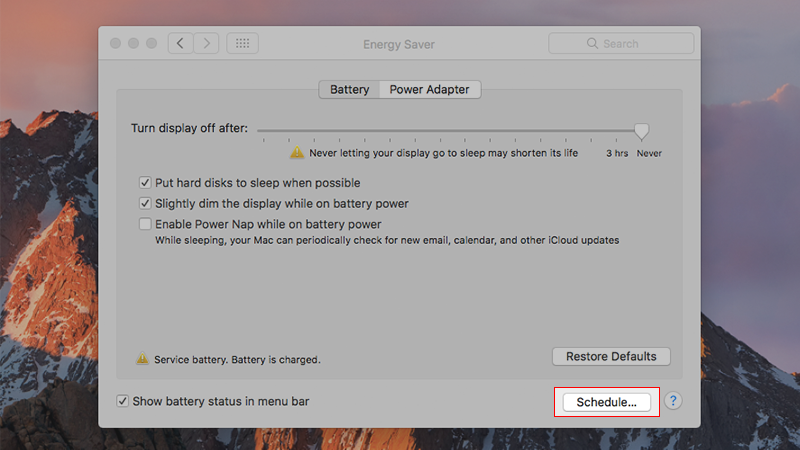
Chọn Schedule
Bước 4: Bạn sẽ thấy một cửa sổ nhỏ hiện lên, trong đó:
Start up or wake: Hẹn giờ mở máy tính.
Tại ô thứ 2 bạn có thể chọn 1 trong 3 công cụ: Shutdown: Hẹn giờ tắt máy tính, Sleep: Giờ ngủ, Restart: Khởi động lại máy.
Nếu bạn muốn tắt máy thì đánh dấu tích vào ô vuông thứ 2 > Chọn Shutdown. Sau đó, chọn ngày và giờ hẹn tắt máy và nhấn Ok là hoàn tất thiết lập.
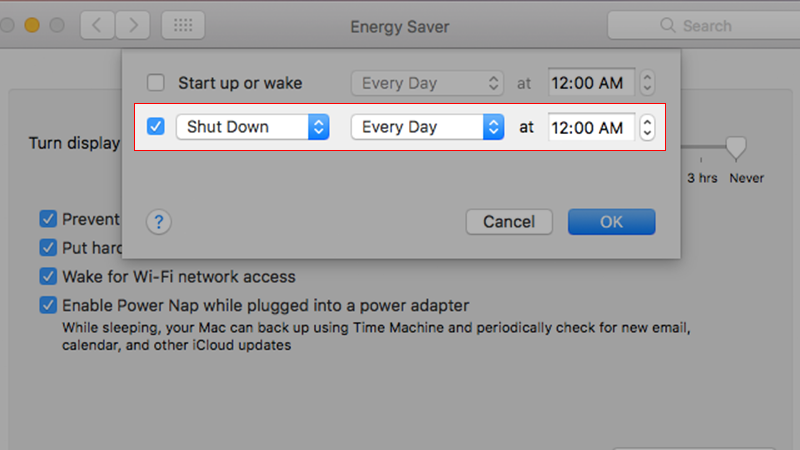
Chọn hàng thứ 2, tuỳ chọn chế độ, tần suất và thời gian
II. Cách tắt màn hình Macbook không cần hẹn giờ
1. Hướng dẫn nhanh
Bạn chọn vào Apple (trái táo ở góc trái phía trên màn hình) > Chọn System Preferences… Hoặc bạn có thể dùng phím tắt F4 (hình 6 ô vuông) trên bàn phím > Chọn System Preferences (cài đặt hệ thống) > Chọn Desktop & Screen Saver ( Máy tính và bảo vệ màn hình) > Chọn tiếp mục Screen Saver > Chọn Hot Corners (góc nóng) >Bạn sẽ thấy một cửa sổ hiện ra bao gồm 4 góc của màn hình máy tính. Bạn có thể thiết lập mỗi góc màn hình khi rê chuột vào sẽ là một tác vụ riêng.
2. Hướng dẫn chi tiết
Bước 1: Bạn chọn vào Apple (trái táo ở góc trái phía trên màn hình) > Chọn System Preferences… Hoặc bạn có thể dùng phím tắt F4 (hình 6 ô vuông) trên bàn phím > Chọn System Preferences (cài đặt hệ thống)
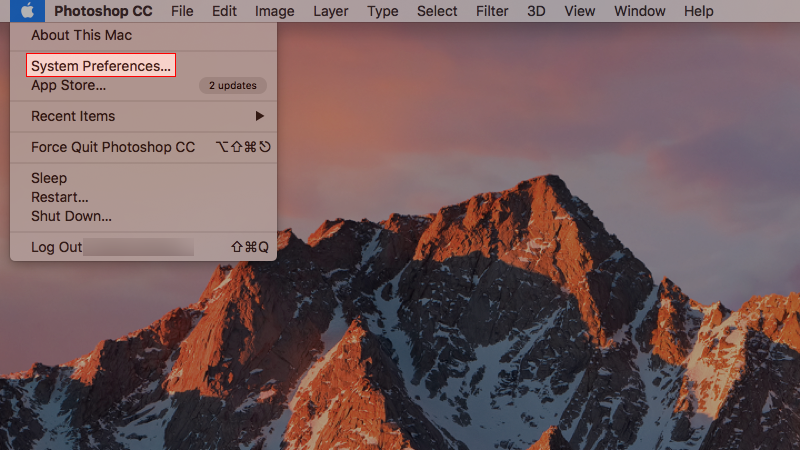
Chọn System Preferences
Bước 2: Chọn Desktop & Screen Saver ( Máy tính và bảo vệ màn hình)
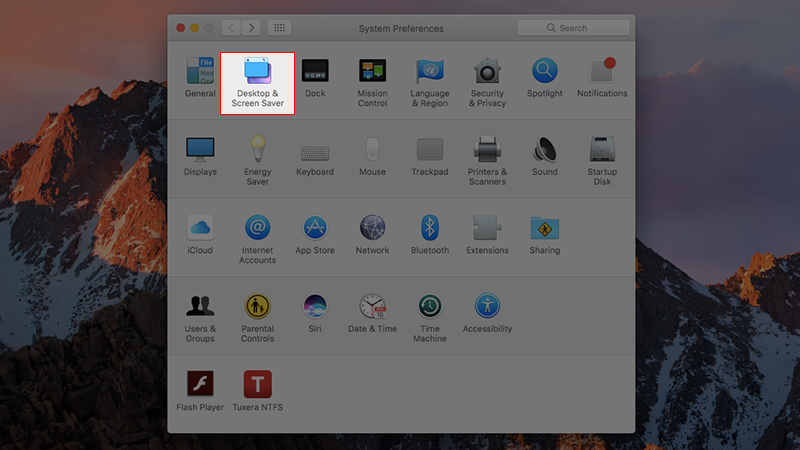
Chọn Desktop & Screen Saver
Bước 3: Chọn tiếp mục Screen Saver
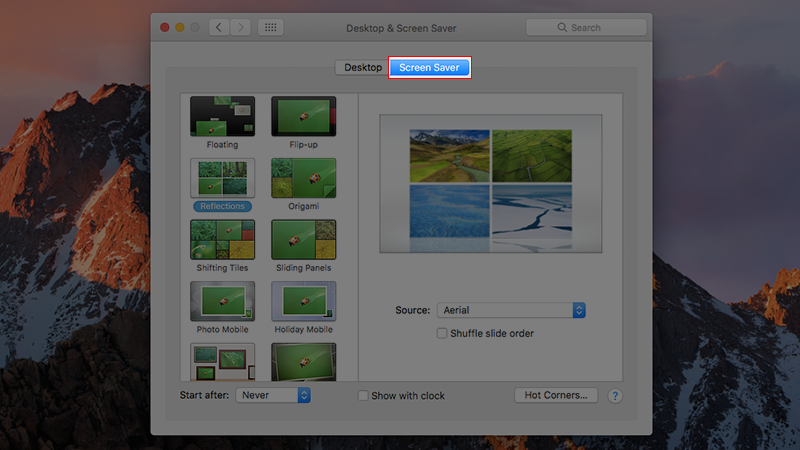
Chọn mục Screen Saver
Bước 4: Chọn Hot Corners (góc nóng)
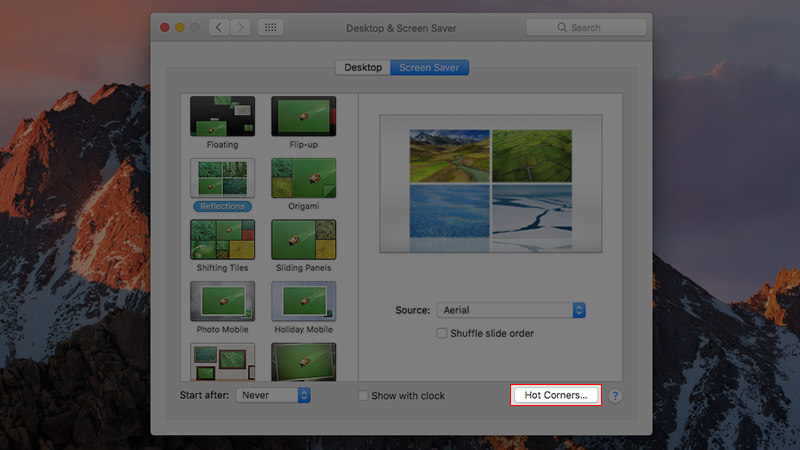
Chọn Hot Corners
Bước 5: Bạn sẽ thấy một cửa sổ hiện ra bao gồm 4 góc của màn hình máy tính. Bạn có thể thiết lập mỗi góc màn hình khi rê chuột vào sẽ là một tác vụ riêng.
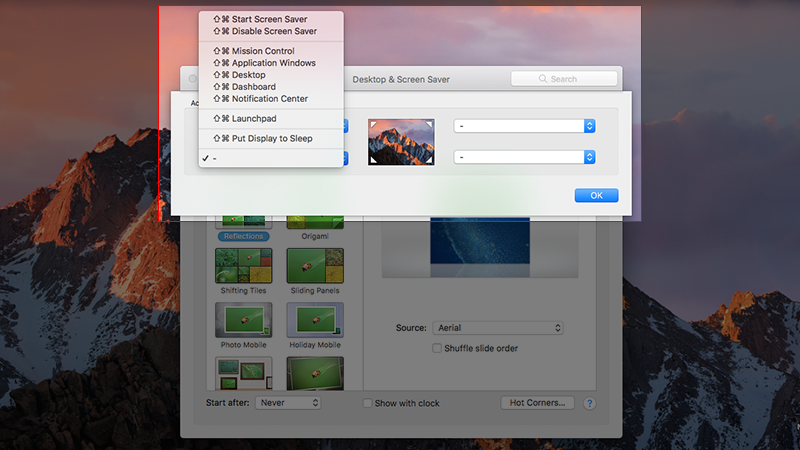
Bốn góc của màn hình máy tính mỗi góc là một tác vụ riêng
Một số tác vụ bạn nên biết:
- Start screen saver: Bắt đầu bảo vệ màn hình.
- Disable screen saver: Vô hiệu hóa trình bảo vệ màn hình
- Mission control: Điều khiển nhiệm vụ
- Application windows: Cửa sổ ứng dụng
- Desktop: Màn hình chính
- Notification center: Trung tâm thông báo
- Launchpad: Bảng khởi chạy
- Put display to sleep: Chế độ ngủ của màn hình hay còn gọi tắt màn hình
- Lock screen: Khóa màn hình
Bước 6: Cuối cùng bạn nhấn Ok để hoàn tất và bạn có thể rê chuột đến các góc trên màn hình xem có giống như bạn thiết lập không nhé.
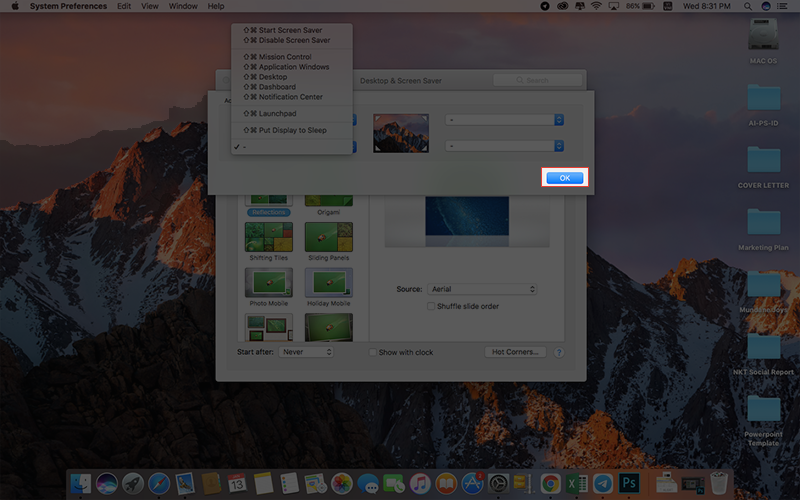
Chọn OK để lưu các tác vụ
Hy vọng với bài viết hướng dẫn cách tắt màn hình và hẹn giờ tắt máy cho Macbook này, các bạn có thể hiểu và thực hiện một cách dễ dàng nhất. Chúc các bạn thực hiện thành công nhé!
Một số mẫu MacBook xịn sò đang kinh doanh tại Thế Giới Di Động:
